ゲーミングマウスは一般的にはDPIが高い、つまり読み取り精度が高くて早い手の動きにも対応できる能力を持ったマウスの事を指し、1インチ(2.54cm)動かすと画面上では何ドット分ポインタが移動するのかと言った値がDPIと言う数値で表され、例えば200dpiなら200ドット、800dpiならマウスを1インチ動かすと800ドット動くと言う事になります。
またゲーム等は画面の端から端までカーソルを動かすと言った事はなくほんの数十ドットが移動範囲なので、DPIが高ければマウスを1mm動かすだけで目的の場所にカーソルを動かす事が出来たりしますので、結果的に早い操作を可能とします。
またゲーミングマウスの中にはたくさんものボタンを備えているものもあり、こう言ったマウスはボタンを押すと様々なコマンドを出す事ができますので、左手でキーボードを使い移動しながら右手で武器を交換し攻撃を行うと言った分散コントロールを可能としますので、これも勝負に大きく影響します。
そこで今回はゲーミングマウス史上初とも言える23ものキーを備えたゲーミングマウス「Hedgehog Mouse」をご紹介致します。
総数23キー

他ボンゲーミングマウスの中でも最も有名なのがロジクールのG600で、このマウスは20ものボタンを備えており、この「Hedgehog Mouse」と共通する部分も多く、まず親指側サイドに設けられた縦3×横4の合計12個のサイドボタンはG600は均一間隔で並べられているのに対してこの「Hedgehog Mouse」では6つずつ2つのグループに分けられているだけでなく6つのボタンで楕円形の形状になっていますので、上下のR(カーブ)のついたボタンは触る事でどこに配置されているスイッチであるかと言う事がスイッチの形状から判断する事ができるため、スイッチの押し間違いを最小限に抑える事ができます。

また左右ボタンの右側に薬指で押さえる為の3つめのスイッチが設けられているのはG600と同じですが、残りのボタン配置はG600とは全く違い、まず小指で操作する大きめの3つのサイドボタン、マウストップ上に設けられた、人差し指、中指、薬指の3本の指の付け根で抑えるであろう3つのボタンは、押す練習はかなり行わないと押し辛そうですが、マウスのボタンから指を移動させずに押す事ができるボタンを作ると言うのはかなり斬新なアイデアです。
そしてこれら23のボタンはもちろんカスタマイズ可能で、キーボードの代替キーとしても使えますし、マクロキーとして割り当てる事も可能です。
移動に使える左マウス

次に「Hedgehog Mouse」には実は右手用の他に左手用のマウスもラインナップされており、もちろん左利き方もゲームプレイを楽しんでもらう事ができるのですが、右利きの方はこのマウスを移動用として使う事ができ、付属のマウスよりも少し一回り大きいマウスパッド”Slide Pad”の上を滑らせる事で、マウスをジョイスティックの様に動かす方向によってゲーム中のキャラクターを動かす事ができる他、ゲームによってはキー入力にしか対応していないものもありますので、そう言うゲームに対してはマウスの動かす方向でW, A, S, Dキーの疑似入力が行える仕組みになっています。
マウスオンリーでの操作

また、このゲーミングマウスでは、右と左、両方のマウスにキーボード操作を全てメモリーする事で両方の手にマウスを握ってと言う非常に奇妙な操作が可能となります。
これがゲーミングキーボードとマウスを併用する場合と比較してどれくらい操作性が向上するのかは未知数ですが、キーボードと比較してキーを押すストロークもマウスの方が短いですし、手の動きもマウスならほぼほぼなく、指の反応さえ鍛えれば圧倒的にこちらの方が素早く入力できるのは目に見えています。
またマウス2個持ちでは、左利きの方はやはり指の反応と言うのは左の方が鋭敏ですので、移動は右側のマウス、攻撃は左のマウスでと言う風に、右利きの方とは反対の割り当てにする事で左利きの方も今まで以上に素早い操作が可能になりますので、もし興味を持たれた方は詳細は下記URLをご覧ください。
https://www.kickstarter.com/projects/hedgehoggaming/the-hedgehog-gaming-mouse-and-controller







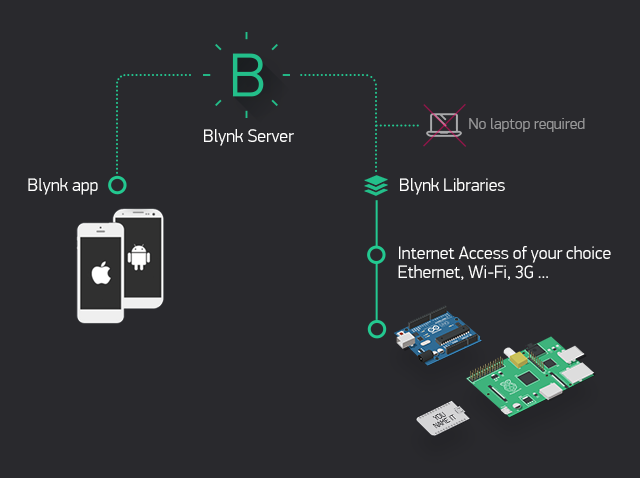







この記事へのコメントはありません。